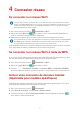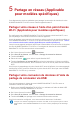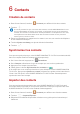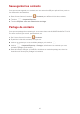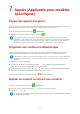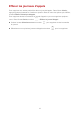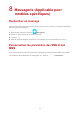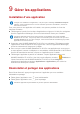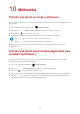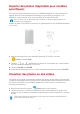MediaPad T2 10.0 Pro User Guide(FDR-A01L&A01w, 01, Français)
Table Of Contents
- 1 À propos de ce document
- 2 Prise en main
- 3 Saisie de texte
- 4 Connexion réseau
- 5 Partage en réseau (Applicable pour modèles spécifiques)
- 6 Contacts
- 7 Appels (Applicable pour modèles spécifiques)
- 8 Messagerie (Applicable pour modèles spécifiques)
- 9 Gérer les applications
- 10 Multimédia
- Prendre une photo en mode « all-focus »
- Prendre une photo panoramique (Applicable pour modèles spécifiques)
- Importer des photos (Applicable pour modèles spécifiques)
- Visualiser des photos ou des vidéos
- Partager des photos ou des vidéos
- Lecture d’un code QR avec l’appareil photo (Applicable pour modèles spécifiques)
- Lecture d’un code QR avec Galerie (Applicable pour modèles spécifiques)
- 11 Paramètres personnalisés
- 12 Partage de fichiers
- 13 Paramètres
- 14 Renseignements personnels et sécurité des données
- 15 Mention légale
7
4 Connexion réseau
Se connecter à un réseau Wi-Fi
1. Sur l’écran d’accueil, touchez Paramètres > Wi-Fi.
2. Placez le bouton Wi-Fi sur
pour activer le Wi-Fi. Votre HUAWEI MediaPad T2
10.0 Pro recherche les réseaux Wi-Fi disponibles.
3. Sélectionnez le réseau Wi-Fi de votre choix et suivez les instructions à l’écran.
Votre HUAWEI MediaPad T2 10.0 Pro consomme plus d'énergie lorsque le Wi-Fi est activé.
Pour économiser la batterie, désactivez le Wi-Fi lorsqu'il est inutilisé.
Se connecter à un réseau Wi-Fi à l'aide de WPS
Si le routeur sans fil utilisé prend en charge la fonction WPS (Wi-Fi Protected Setup), vous
pouvez vous connecter rapidement à un réseau Wi-Fi à l'aide de WPS.
1. Sur l’écran d’accueil, touchez
Paramètres > Wi-Fi.
2. Placez le bouton Wi-Fi sur
pour activer le Wi-Fi.
3. Touchez
> Paramètres avancés > Connexion WPS ou Connexion PIN WPS,
puis suivez les instructions à l’écran pour effectuer les opérations sur le routeur sans fil.
Activer votre connexion de données mobiles
(Applicable pour modèles spécifiques)
L'utilisation des services de données peut entraîner des frais supplémentaires. Pour plus
d'informations, contactez votre fournisseur de services.
1. Sur l’écran d’accueil, touchez
Paramètres.
2. Sous Sans fil et réseaux, touchez Plus > Réseau mobile.
3. Touchez la touche en face de Données mobiles ou faites-la glisser en position
pour activer le service de données.
Lorsque deux réseaux, un réseau Wi-Fi et un réseau mobile, sont disponibles en même
temps, le HUAWEI MediaPad T2 10.0 Pro se connecte par défaut au réseau Wi-
Fi. En cas
de déconnexion du réseau Wi-Fi, le HUAWEI MediaPad T2 10.0 Pro se connecte alors
automatiquement au réseau mobile.
Si le réseau Wi-Fi que vous avez sélectionné comporte un SSID masqué, touchez
Ajouter
un réseau sous la liste des réseaux Wi-Fi et suivez les instructions à l’écran pour saisir
les informations nécessaires pour vous connecter à ce réseau Wi-Fi.